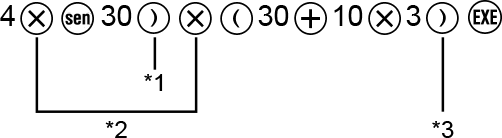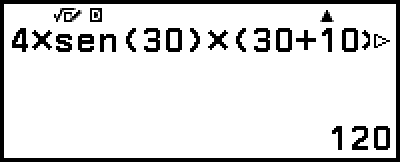Reglas básicas de introducción
Al pulsar  , la secuencia de prioridades del cálculo introducido se evalúa automáticamente y el resultado aparece en la pantalla.
, la secuencia de prioridades del cálculo introducido se evalúa automáticamente y el resultado aparece en la pantalla.
4 × sen 30 × (30 + 10 × 3) = 120
*1 Es preciso introducir el paréntesis de cierre con sen y otras funciones que incluyen este tipo de signo.
*2 Estos símbolos de multiplicación (×) pueden omitirse.
*3 Los paréntesis de cierre pueden omitirse inmediatamente antes de la operación  .
.
Desplazamiento del cursor al principio o al final de una expresión introducida
Al introducir una expresión, puede pulsar  para que el cursor salte al principio o
para que el cursor salte al principio o  para que salte al final.
para que salte al final.
Indicador “Más” de expresión introducida y de resultado del cálculo ( ,
,  )
)
Si ve un símbolo de flecha ( o
o  ) a la derecha de una línea de expresión introducida o del resultado de un cálculo, significa que la línea mostrada continúa por la derecha. Use
) a la derecha de una línea de expresión introducida o del resultado de un cálculo, significa que la línea mostrada continúa por la derecha. Use 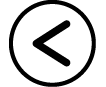 y
y 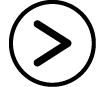 para desplazar la línea hacia la izquierda y la derecha.
para desplazar la línea hacia la izquierda y la derecha.
Si ve  en el extremo derecho de la línea del resultado de un cálculo, puede pulsar
en el extremo derecho de la línea del resultado de un cálculo, puede pulsar  para saltar al final del resultado. Para saltar al principio de la línea del resultado de un cálculo, pulse
para saltar al final del resultado. Para saltar al principio de la línea del resultado de un cálculo, pulse  .
.
Tenga en cuenta que, si desea desplazarse por la expresión introducida cuando se muestren los indicadores  y
y  , tendrá que pulsar primero
, tendrá que pulsar primero 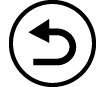 o
o  y, seguidamente, utilizar
y, seguidamente, utilizar 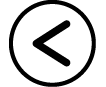 y
y 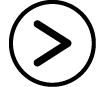 para desplazarse.
para desplazarse.
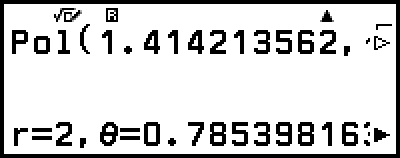
Autocompletar paréntesis
Si ejecuta un cálculo que incluya operaciones de división y multiplicación en las que se haya omitido un signo de multiplicación, los paréntesis se insertarán automáticamente como se muestra en los ejemplos siguientes.
- Cuando se omite un signo de multiplicación justo antes de un paréntesis de apertura o después de un paréntesis de cierre.
Ejemplo: 6 ÷ 2(1 + 2) → 6 ÷ (2(1 + 2))
- Cuando se omite un signo de multiplicación justo antes de una variable, una constante, etc.
Ejemplo: 6 ÷ 2π → 6 ÷ (2π)
Indicación del límite de entrada
El cursor adoptará la forma  cuando queden 10 bytes o menos para introducir elementos. Si esto ocurre, deje de introducir cálculos y pulse
cuando queden 10 bytes o menos para introducir elementos. Si esto ocurre, deje de introducir cálculos y pulse  .
.